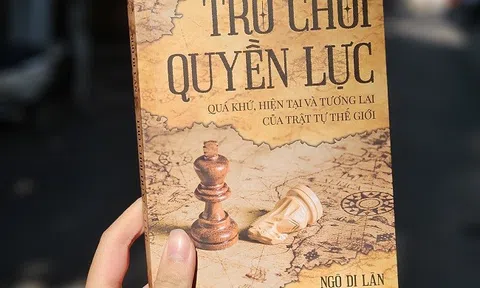Google Drive là dịch vụ lưu trữ và đồng bộ hóa tệp do Google phát triển. Hiện nay, đây là một trong những giải pháp lưu trữ tốt nhất, được sử dụng phổ biến, nhất là trong các hoạt động và làm việc nhóm.
Không chỉ lưu trữ dữ liệu, Google Drive còn cung cấp các ứng dụng hỗ trợ văn phòng trực tuyến và ngoại tuyến như: Google Docs, Google Sheets, Google Slides.
Cách kiểm tra ai truy cập vào file Google Drive
Kiểm tra ai đã truy cập vào file Google Drive giúp bạn biết rõ hơn về hoạt động xung quanh tài liệu của mình. Để kiểm tra, bạn thực hiện theo các bước sau:
Bước 1:
Vào Google Drive rồi nhấn vào file cần kiểm tra. Tiếp đến, bạn nhấn chuột phải vào file rồi chọn Chia sẻ trong danh sách hiển thị.
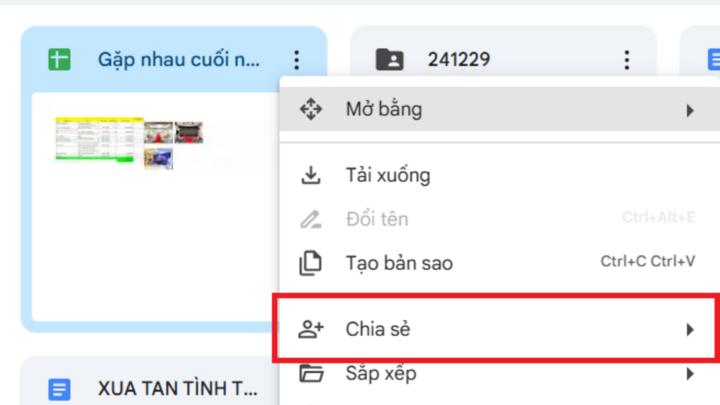
Bước 2:
Lúc này hiển thị các tùy chọn cho chế độ chia sẻ file trên Google Drive, bạn nhấn vào Chia sẻ để thực hiện.
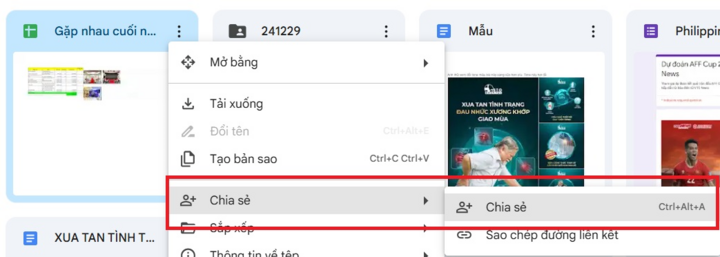
Bước 3:
Kết quả bạn sẽ nhìn thấy ai đang truy cập file Google Drive thông qua địa chỉ email của họ và quyền truy cập của họ là gì, gồm chỉ được xem, được chỉnh sửa hoặc nhận xét vào tập tin này.
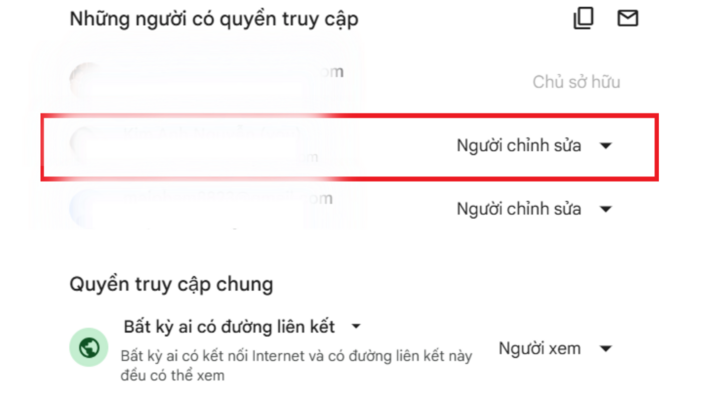
Bước 4:
Để không chia sẻ tập tin Google Drive này với người khác nữa thì bạn sẽ nhấn vào quyền của họ hiện tại rồi chọn Xóa quyền truy cập để thực hiện. Nhấn Lưu để lưu lại thay đổi cho file này.
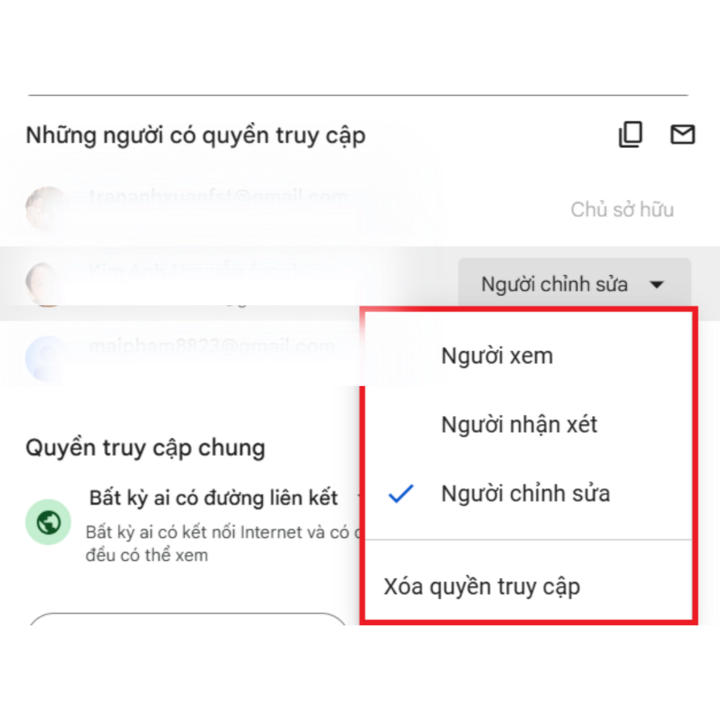
Cách chỉnh sửa hoặc xóa quyền của ai đó trên Google Drive
Nếu ai đó có quá nhiều hoặc quá ít quyền kiểm soát đối với một tệp, hãy nhấp vào tên quyền ở bên phải tên của họ.
Tại đây, bạn có thể chọn từ một số vai trò. Người xem đặt tài liệu ở chế độ chỉ dành cho người đó, người nhận xét cho phép người dùng đưa ra nhận xét và vai trò người chỉnh sửa cung cấp cho người dùng khả năng thay đổi nội dung bên trong.
Bạn cũng có thể nhường quyền sở hữu tệp cho ai đó nếu họ có tài khoản Gmail, tuy nhiên khi họ là chủ sở hữu, họ có thể loại bạn ra khỏi các quyền.
Nếu ai đó đang xem một tệp mà họ không nên xem, bạn cũng có thể sử dụng menu này và nhấp vào Xóa. Khi bạn thực hiện việc này, người dùng đã chọn không thể truy cập tệp nữa.